Momentul a venit când a vrut să monitorizeze de la distanță temperatura în sala de servere, și, de asemenea, pentru a urmări cât de răcoros este aparatul de aer condiționat.
Vom monitoriza temperatura de la o gazdă Linux unde există un port COM (RS-232). Dacă nu aveți una, puteți achiziționa un adaptor USB-> RS232
Pentru măsurarea temperaturii, senzorii de temperatură DS1820 din Dallas
Schema schematică a conexiunii senzorilor DS1820
În această diagramă:
Două diode Schottky 1N5818
Stabilitrone 1N5228 3.9 V
Stabilitron 1N5234 6.2 V
Rezistor 1,5 kΩ.
Conector cu 9 pini (pentru conectarea la Com-port a plăcii de bază)
La o implementare de circuit dat, folosim doar 2 fire pentru conectarea senzorului (sol și puterea scurtcircuitate), reducând astfel numărul de senzori utilizați și lungimea maximă a cablului, conform datelor de pe internet - un astfel de sistem poate 10datchikov trăgând o lungime de 60m. De fapt, nu mai am nevoie de 🙂
Ansamblu de circuite
Circuitul pe care l-am lipit pe placă și așezat în conectorul RS232.
Vezi:


Instalarea și configurarea Digitemp
Pentru a colecta informații de la senzori, Digitemp
Instalarea programului în Gentoo:
UTILIZARE = "ds9097" emerge digitemp
Instalarea programului în Ubuntu:
apt-get instala digitemp
Acum încercați să inițializați senzorii:
digitemp_DS9097 -i -s / dev / ttyS0 Ca răspuns la noi vom da. Căutarea rețelei 1-Wire LAN 10FBF32C020800C2. DS1820 / DS18S20 / DS1920 senzor de temperatură ROM # 0. 10FBF32C020800C2 Scrierea fișierului .digitemprc
De fapt, totul este bine.
Notă: Dacă conectați circuitul prin adaptorul USB. atunci trebuie să instalați libusb pe sistem și să îl activați în kernel
și, de asemenea, alegeți driverul potrivit. Nu am suferit și am inclus suport pentru aproape toate controalele USB.
În acest caz, senzorii sunt inițializați undeva în felul următor:
De fapt, în ultima linie și acolo este temperatura în camera serverului.
Acum vom învăța Cacti să ia această temperatură și să compună graficul.
Intrăm în setările gazdei noastre și adăugăm Add Template Graph: SNMP - Generic OID Template
SNMP - șablon generic OID
Accesați secțiunea "Creați grafice pentru acest gazdă". creați un grafic bazat pe șablon
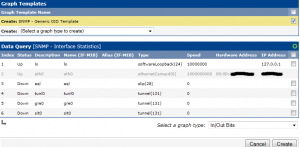
Se va afișa noua fereastră de setări a graficului:
Setările SNMP - șablon generic OID
În secțiunea Date personalizate, introduceți valoarea stocului în care este stocată temperatura.
Recordul său complet:
Vot aici 🙂
Dar asta nu e tot! ))))
Și dacă PE? Administratorii din grafica de vis nu văd .... și trebuie să le informați cumva despre ce se întâmplă.
Mai simplu decât simplu.
Notificarea vocală a temperaturii serverului
Scriem - cu scriptul:
cat temp_warn.sh
#! / bin / bash cd / scripturi TEMP = `/ bin / bash checktemp | tăiat -b1-2` echo $ TEMP în cazul în care [$ TEMP -gt 33] apoi echo "Temperatura în DataCenter este" $ TEMP cp / script / callfile / var / spool / asterisc / ieșire sendEmail -f [email protected] / - T [email protected] -u "mesaj din DataCenter №1" -m "Temperatura în DataCenter este critică" $ TEMP -s smtp.corp.ua:25 -xu [email protected] -xp parola fi
Canal: DAHDI / g1 / Se0501113355 Aplicație: Date de redare: avertizare temporară
temp-warning este un fișier de sunet pregătit care se află în / var / lib / asterisk / sounds / en /
[code] UTILIZARE = "ds9097" emerge digitemp [/ code]
Este mai bine să creați /etc/portage/package.use/digitemp în prealabil conținutul
[cod] app-misc / digitemp ds9097 [/ code]
Dacă utilizați USE direct la momentul de construcție, vor apărea probleme la modernizarea sistemului 🙂